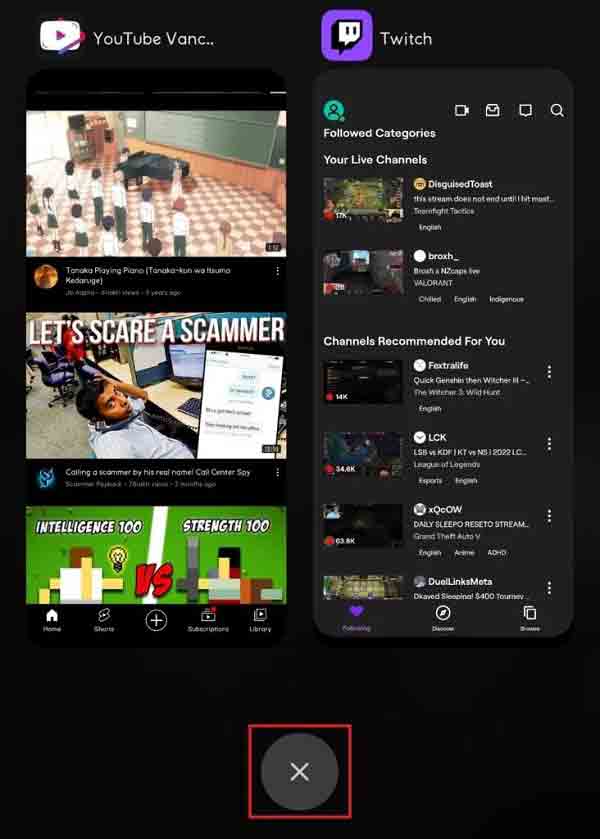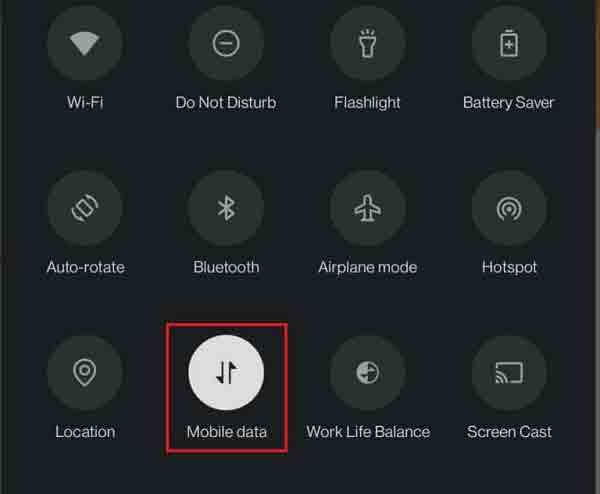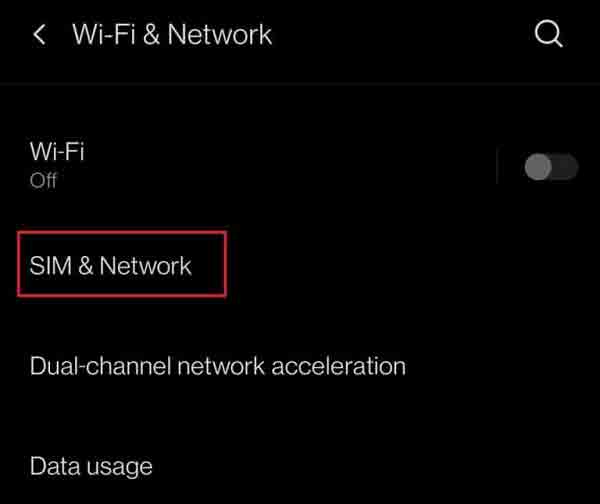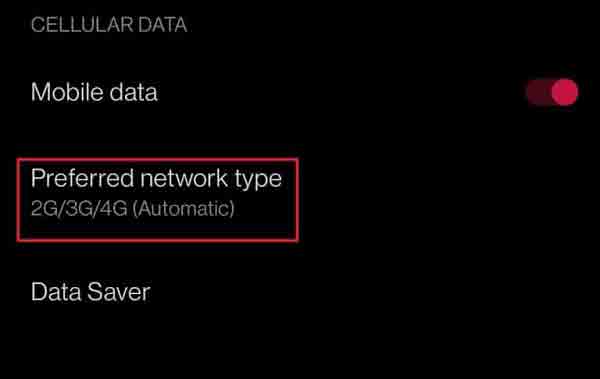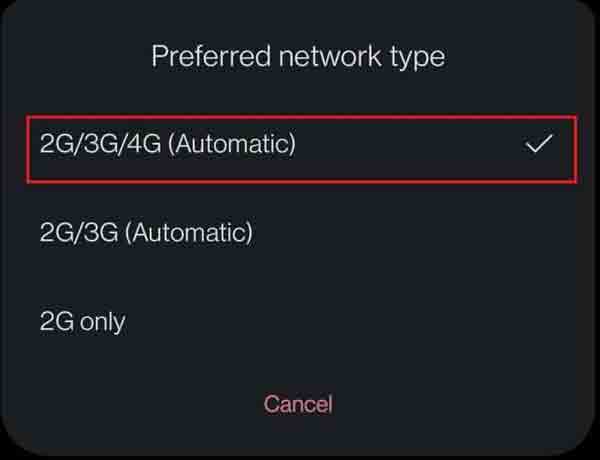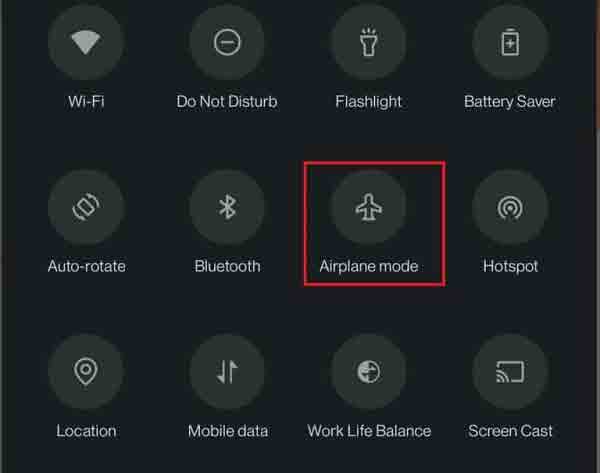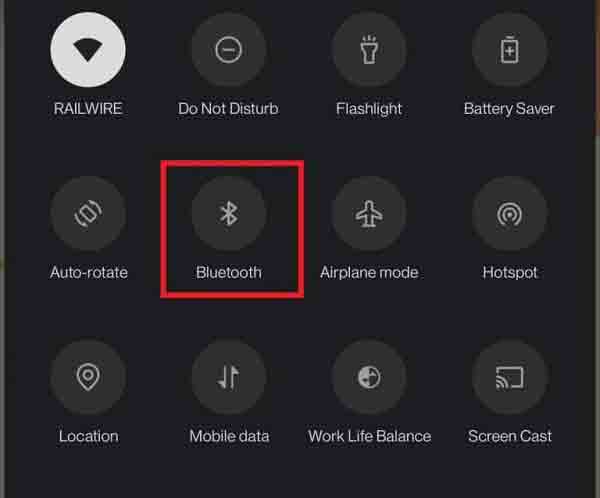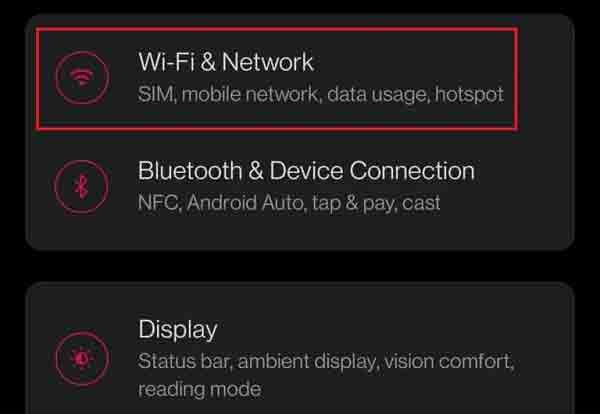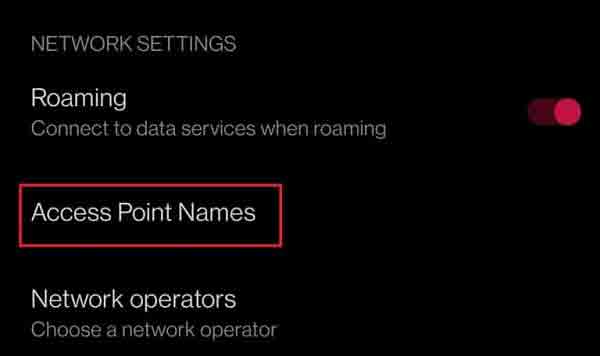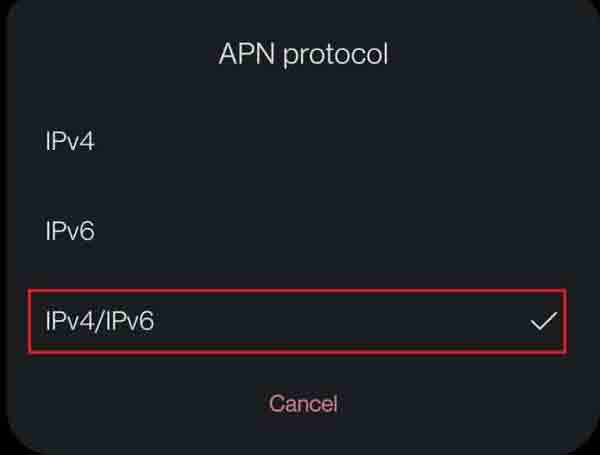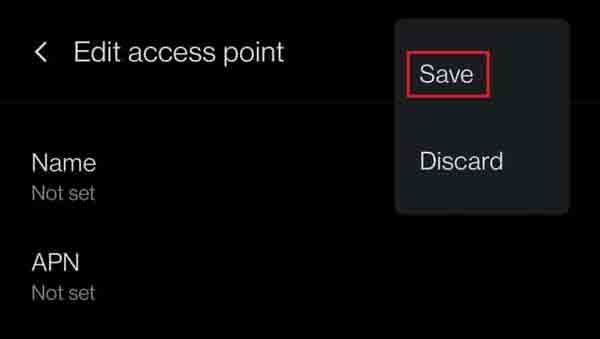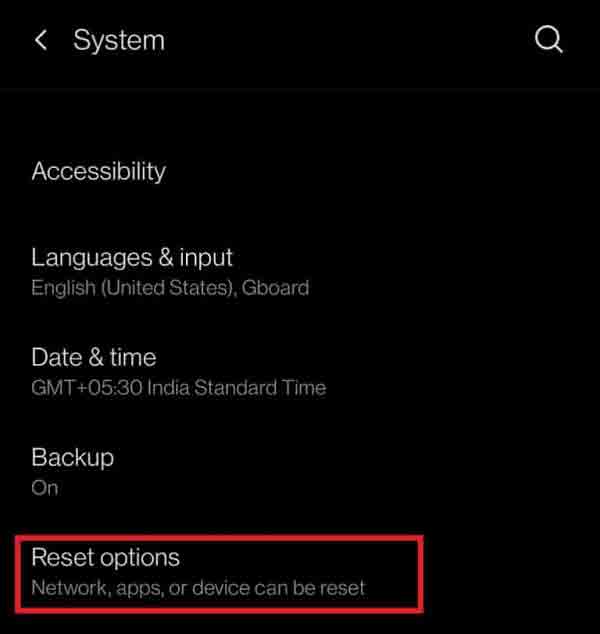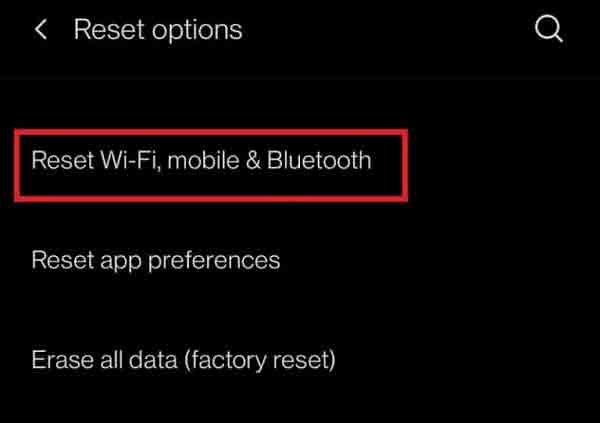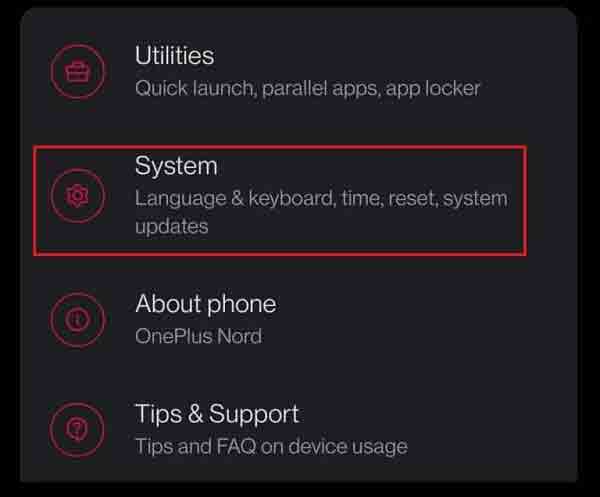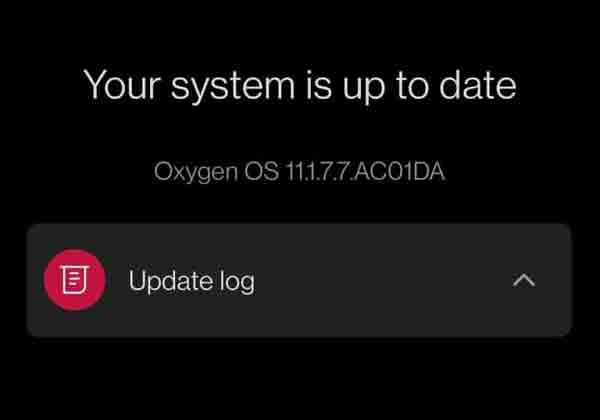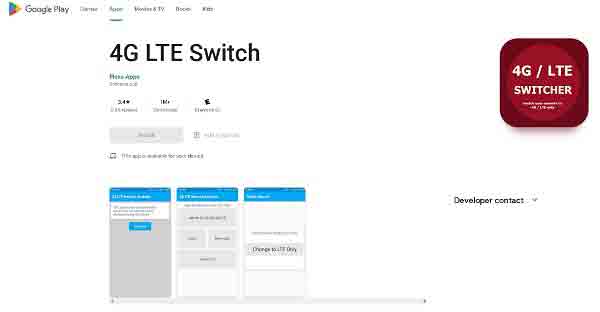قبل تقديم 4G واستخدامه ، كان الجميع يستخدمون شبكات 3G. كان استخدام الجيل الثالث محبطًا بسبب بطئه. أثناء البث أو تصفح الشبكة ، تمت مصادفة العديد من المخازن المؤقتة. في وقت لاحق ، ظهرت شبكة 4G واستبدلت 3G. لكن في بعض الأحيان نواجه بعض المشاكل في شبكات 4G. قد تسأل لماذا يعمل هاتف 4G في وضع 3G فقط؟ 📶 في مقالة Nooh Freestyle اليوم ، نقدم لك 19 طريقة لحل مشكلة عدم وجود وضع 4G / LTE في إعدادات شبكة Android.
تعليم 19 طريقة لحل مشكلة عدم وجود 4G / LTE في Android
طرق لإصلاح 4G لا يعمل على Android
كل شخص يحتاج إلى الإنترنت للتواصل والتعلم. مع هذا العالم سريع الخطى الذي نواجهه ؛ سيكون الهاتف الذي يكون اتصاله بالشبكة أبطأ أمرًا محبطًا. لقد سهلت شبكة الجيل الرابع (4G) حياتنا بعدة طرق. يتزايد استخدام شبكات الجيل الخامس (5G) ، لكنه غير متوفر حاليًا في كل مكان. على الرغم من أن 4G متطور بشكل جيد ، لا يزال الكثير منا يواجه مشاكل مع 4G و LTE. قد تواجه مشكلات في شبكة الهاتف المحمول أثناء إجراء مكالمات الفيديو أو تصفح الإنترنت أو أثناء العمل من المنزل.
لماذا يستخدم هاتفي LTE بدلاً من 4G؟
قد يستخدم هاتفك LTE بدلاً من 4G نظرًا لتوفر الشبكة في منطقة معينة. LTE هي اختصار لـ Long Term Evolution وهي في الواقع أبطأ من 4G الفعلية ولكنها أسرع من شبكات 3G. نظرًا لتوفر الشبكة في المكان الذي تتواجد فيه ، قد يستخدم هاتفك LTE بدلاً من 4G أو العكس.
الخطوات الأولية للاتصال بشبكة 4G
للاتصال بشبكة 4G ، يجب عليك اتباع الخطوات الأساسية التالية:
تأكد من أن بطاقة SIM والجهاز متوافقان مع 4G. إذا كان أي منها غير متوافق مع 4G ، فلا يمكنك الاتصال بشبكة 4G.
تأكد من أنك أدخلت بطاقة SIM متوافقة مع 4G في الفتحة المقابلة ، حيث يدعم عدد قليل من طرز الهواتف 4G في فتحة مخصصة لبطاقة SIM.
ملاحظة: نظرًا لأن إعدادات الهاتف الذكي ليست هي نفسها وتختلف من علامة تجارية إلى أخرى ، فتأكد من صحة الإعدادات قبل إجراء أي تغييرات. يستخدم هاتف OnePlus Nord في هذه المقالة.
نوصي قبل قراءة بقية هذه المقالة ، باتباع الإرشادات الخاصة بطرق فعالة للوقاية من إدمان الأطفال لألعاب الجوال والكمبيوتر.
حل مشكلة عدم وجود وضع 4G / LTE عن طريق إزالة بطاقة SIM
يمكن أن يعود سبب عدم وجود مشكلة في وضع 4G / LTE إلى بطاقة SIM الخاصة بك. لحل هذه المشكلة ، أغلق جميع البرامج قيد التشغيل.
استخدم دبوس قاذف بطاقة SIM المرفق بالهاتف (أو إبرة أو أي شيء حاد) وأدخله في الفتحة الموجودة بجوار درج بطاقة SIM وادفعه لإخراج بطاقة SIM.
أخرج درج بطاقة SIM وانتظر بضع ثوان. ثم أدخل بطاقة SIM فيه مرة أخرى. انتظر حتى يتم إنشاء شبكة الهاتف المحمول. تحقق الآن مما إذا كان جهازك يتصل بشبكة 4G أم لا.
أعد ضبط هاتفك وحل مشكلة عدم وجود وضع 4G / LTE
إذا واجهت مشكلة في شبكة 4G حتى بعد تشغيل الهاتف ، فأعد تشغيل جهازك. من أجل هذه الوظيفة:
اضغط على زر الطاقة لبضع ثوان.
اضغط على خيار إعادة التشغيل Restart.
تنشيط بيانات الهاتف
في بعض الأحيان قد تكون قد نسيت تنشيط بيانات هاتفك وتتساءل عن سبب عدم اتصال 4G. للتحقق من هذه الحالة:
افتح شريط الإشعارات عن طريق التمرير لأسفل من أعلى الشاشة الرئيسية.
اضغط على خيار بيانات الهاتف المحمول Mobile data لتمكينه.
حل مشكلة عدم وجود وضع 4g / lte في إعدادات الشبكة
إذا كنت تتساءل عن سبب حصول هاتفي 4G على 3G فقط ، فقد يكون ذلك بسبب إعدادات الشبكة الخاطئة. لحل مشكلة عدم وجود وضع 4 g / lte في إعدادات الشبكة ، اتبع الخطوات التالية:
أدخل إعدادات هاتفك.
انقر فوق وايفاي والشبكة Wi-Fi & Network.
هنا حدد خيار SIM والشبكة SIM & Network.
الآن اضغط على نوع الشبكة المفضل Preferred network type.
حدد خيار 2G / 3G / 4G (تلقائي) Automatic.
ملاحظة: قد يحتوي جهازك على خيارات أخرى مثل Prefer 4G / LTE أو Empty 4G ، إذا كان الأمر كذلك ، فحدد هذا الخيار.
يمكنك أيضًا قراءة موضوع حول كيف مشاركة انترنت هاتف Samsung بالكمبيوتر باستخدام كابل USB + الفيديو التعليمي.
تعطيل وضع الطائرة
في بعض الأحيان ، يمكن أن يساعد تعطيل وضع الطائرة في حل مشكلة عدم وجود وضع 4g / lte. للقيام بذلك، اتبع الخطوات التالية:
عن طريق تمرير إصبعك لأسفل من أعلى الشاشة الرئيسية ؛ انتقل إلى لوحة الإشعارات بجهازك.
انقر فوق رمز وضع الطائرة لتمكينه إذا تم تعطيله افتراضيًا.
انتظر بضع ثوانٍ واضغط على أيقونة وضع الطائرة لتعطيلها.
اتصل الآن بالشبكة الخلوية بنفس الطريقة الموضحة للشبكة الأولى.
لحل مشكلة عدم وجود 4g / lte في Android ، قم بتعطيل Bluetooth
قد تتداخل تقنية Bluetooth مع اتصال Wi-Fi الخاص بهاتفك المحمول وتتسبب في حدوث مشكلات بشبكة الهاتف المحمول. لحل هذه المشكلة ، اتبع الخطوات التالية:
عن طريق تمرير إصبعك لأسفل من أعلى الشاشة الرئيسية ؛ انتقل إلى لوحة الإشعارات بجهازك.
اضغط على أيقونة Bluetooth لتعطيلها.
تعطيل حد بيانات الجوال Mobile Data Limit
يفضل بعض المستخدمين استخدام بياناتهم اليومية بطريقة محدودة ، لذلك يقومون بتنشيط ميزة حد بيانات الهاتف. قد يؤدي تعطيل هذه الميزة للحد من استخدام بيانات الهاتف إلى حل مشكلة عدم وجود 4g / lte على نظام Android. للقيام بذلك، اتبع الخطوات التالية:
انتقل إلى إعدادات هاتفك وانقر على Wi-Fi والشبكة Wi-Fi & Network.
ثم اضغط على خيار استخدام البيانات Data usage.
حدد دورة الفواتير Billing Cycle.
قم بتعطيل خيار قطع الاتصال التلقائي من الشبكة Auto-disconnect from the network.
الآن قم بتنشيط بيانات هاتفك بمساعدة الطريقة الأولى.
حل مشكلة عدم وجود وضع 4g / lte عن طريق إعادة تعيين Access Point Names (APNs)
إحدى الإجابات على السؤال عن سبب عرض هاتفي لحالة LTE بدلاً من 4G هي إعادة تعيين Access Point Names (APNs) . APN هذا مسؤول عن إعادة تعيين عنوان IP والبوابات للاتصال بالشبكة. لإصلاح هذه المشكلة ، اتبع الخطوات أدناه:
انتقل إلى إعدادات جهازك وانقر على Wi-Fi والشبكة Wi-Fi & Network.
ثم اضغط على SIM والشبكة SIM & Network.
حدد بطاقة SIM ذات الصلة (على سبيل المثال ، بطاقة SIM 1) لاستخدام شبكة 4G في قسم إعداد بطاقة SIM SETTING.
ثم ، اضغط على Access Point Names.
الآن اضغط على أيقونة النقاط الأفقية الثلاث في الزاوية اليمنى العليا من الشاشة.
أخيرًا ، انقر فوق إعادة التعيين إلى الخيار الافتراضي Reset to default.
سيؤدي هذا إلى إعادة تعيين إعدادات الإنترنت ورسائل الوسائط المتعددة MMS. الآن قم بتنشيط بيانات الهاتف باستخدام الطريقة الأولى.
اضبط بروتوكول APN على IPv4 / IPv6
لا تسمح لك معظم الهواتف بضبط بروتوكول APN. إذا كان هاتفك المحمول يحتوي على هذا الخيار ، فتأكد من تغيير بروتوكول APN إلى IPv4 / IPv6 واتخاذ إجراء لحل مشكلة عدم وجود 4g / lte على Android .
كما هو موضح في الطريقة أعلاه ، انتقل إلى الإعدادات> Wi-Fi والشبكة> SIM والشبكة> إعداد SIM> أسماء نقطة الوصول Settings > Wi-Fi & Network > SIM & Network > SIM SETTING > Access Point Names.
قم بالتمرير لأسفل وحدد بروتوكول APN protocol.
الآن قم بتنشيط بيانات هاتفك.
حل مشكلة عدم وجود 4g / lte في Android عن طريق إدخال إعدادات APN يدويًا
قد تؤدي بعض تحديثات Android إلى حدوث مشكلات في إعدادات APN. إعادة تعيين APN إلى الوضع الافتراضي لم يساعد ، قم بتعيين APN يدويًا. للقيام بذلك، اتبع الخطوات التالية:
كما هو موضح في الطريقة أعلاه ، انتقل إلى الإعدادات> Wi-Fi والشبكة> SIM والشبكة> إعداد SIM> أسماء نقطة الوصول Settings > Wi-Fi & Network > SIM & Network > SIM SETTING > Access Point Names.
اضغط على أيقونة + في الزاوية اليمنى العليا من الشاشة.
أضف تفاصيل APN details (تفاصيل APN موجودة على الموقع الرسمي للمشغل).
بعد إدخال التفاصيل ، اضغط على أيقونة النقاط الأفقية الثلاث في الزاوية اليمنى العليا من الشاشة.
وحدد خيار حفظ لحفظ Save التغييرات المطبقة.
أخيرًا ، حدد APN option الذي تم إنشاؤه حديثًا من القائمة.
حل مشكلة عدم وجود وضع 4G / LTE عن طريق إعادة ضبط إعدادات شبكة Android
إذا لم تنجح إعادة ضبط الجهاز وتغيير APN ، فأعد ضبط إعدادات الشبكة. من خلال القيام بذلك ، ستتم إعادة تعيين جميع اتصالات الشبكة وشبكة الهاتف المحمول وإعدادات Bluetooth وسيتم حل مشكلة عدم وجود وضع 4G Android.
انتقل إلى إعدادات هاتفك واضغط على النظام System.
في إعدادات النظام System settings، انقر فوق خيارات إعادة التعيين Reset options.
اضغط على إعادة تعيين خيار Wi-Fi والجوال والبلوتوث Reset Wi-Fi, Mobile & Bluetooth.
أخيرًا ، انقر فوق خيار إعادة تعيين الإعدادات Reset Settings.
من خلال النقر على هذا الخيار ، سيُطلب منك إدخال رقم التعريف الشخصي أو كلمة المرور (إن أمكن). افعل ذلك واضغط على إعادة ضبط الإعدادات Reset Settings مرة أخرى.
قم بتحديث نظام التشغيل Android
إذا تغيرت شبكة 4G إلى LTE ، فسوف تنخفض سرعة الشبكة. في بعض الأحيان ، قد يؤدي تحديث الجهاز إلى حل مشكلة عدم وجود وضع 4G / LTE. لتحديث نظام التشغيل Android الخاص بك ، اتبع الخطوات أدناه:
انتقل إلى إعدادات جهازك.
قم بالتمرير لأسفل وانقر على النظام System.
الآن اضغط على تحديثات النظام System updates.
سيتحقق جهازك من وجود تحديثات.
إذا كان هناك تحديث ، فثبته وأعد ضبط جهازك.
إذا تم تحديث جهازك ، فسيتم إخبارك أن نظامك محدث.
حل مشكلة عدم وجود وضع 4G / LTE في إعدادات شبكة Android عن طريق فحص الإشارة
إذا لم تكن هناك مشكلة في وضع 4G / LTE في إعدادات شبكة Android ولا تزال الإشارة تختفي على جهازك. يشير هذا إلى وجود مشكلة في الشبكة. إذا كان لديك بالفعل اتصال LTE جيد في نفس المنطقة ، فحاول الانتقال إلى موقع قد يحتوي على إشارة أقوى. يمكنك استخدام جهاز متوافق آخر للتحقق. تأكد من أن الهاتف الثاني يعمل بالفعل مع نفس الشبكة ولديه إمكانية LTE. أدخل بطاقة SIM الخاصة بك وتحقق من ظهور 4G LTE. إذا تم عرض وضع شبكة 4G وكان يعمل بشكل طبيعي ، فقد يعني ذلك أن هاتفك الأساسي به مشكلة.
اقرأ ايضا حول كيف تحويل هاتف ايفون الى راوتر Wi-Fi لمشاركة وبث الانترنت شريحة السيم مع اجهزة الاخرى.
إضافة خيار 4g lte فقط إلى Xiaomi و Samsung وغيرها
يمكنك استخدام تطبيق 4G LTE Only Mode Switch لتنزيل 4g toggle لأجهزة Samsung و Xiaomi وما إلى ذلك. يساعدك هذا التطبيق في العثور على إشارة 4G LTE والبحث عنها. عندما تصل إلى وضع 4G ، لن يستقبل هاتفك أي إشارة 2G / 3G أخرى ، لذلك سيبقى جهازك دائمًا على شبكة 4G.
إضافة خيار 4G LTE فقط إلى هاتف Samsung بدون روت
إذا لم يظل خيار 4G LTE فقط على هاتف Samsung و Huawei وما إلى ذلك بعد تثبيت تحديث Android ، فقد تكون هناك مشكلة في ذاكرة التخزين المؤقت للنظام. في بعض الأحيان ، قد تتلف ذاكرة التخزين المؤقت للنظام أو تصبح قديمة بعد التغييرات على مستوى النظام مثل بعد التحديث. للتحقق ، حاول مسح قسم ذاكرة التخزين المؤقت لإجبار Android على إنشاء قسم جديد. هيريس كيفية القيام بذلك:
قم بإيقاف تشغيل الجهاز.
اضغط مع الاستمرار على مفتاح رفع الصوت ومفتاح Bixby ، ثم اضغط مع الاستمرار على مفتاح التشغيل.
حرر جميع المفاتيح عندما ترى شعار Android الأخضر. سيتم الآن عرض خيارات قائمة استرداد Android.
اضغط على مفتاح خفض مستوى الصوت عدة مرات لتحديد مسح قسم ذاكرة التخزين المؤقت wipe cache partition.
اضغط على زر الطاقة للاختيار.
اضغط على مفتاح خفض مستوى الصوت لتحديد نعم Yes واضغط على زر التشغيل.
عند اكتمال قسم ذاكرة التخزين المؤقت ، حدد إعادة تشغيل النظام الآن Reboot system now.
اضغط على مفتاح التشغيل لإعادة تشغيل الجهاز.
حل مشكلة عدم وجود وضع 4G / LTE مع الوضع الآمن
سبب آخر محتمل هو البرنامج الجانبي السيئ. للتحقق ، قم بتشغيل الجهاز في الوضع الآمن Safe Mode. لفعل هذا:
اضغط مع الاستمرار على زر الطاقة Power off حتى تظهر نافذة إيقاف التشغيل ، ثم حررها.
اضغط مع الاستمرار على إيقاف التشغيل Power offحتى تظهر مطالبة الوضع الآمن Safe Mode، ثم حرر.
اضغط على الوضع الآمن Safe Mode للتأكيد.
قد تستغرق العملية ما يصل إلى 30 ثانية لتكتمل.
بعد إعادة التشغيل ، سيظهر الوضع الآمن Safe Mode في الجزء السفلي الأيسر من الشاشة الرئيسية.
ضع في اعتبارك أن تطبيقات الجهات الخارجية معطلة في هذا الوضع ، لذلك كل ما يمكنك استخدامه هو تطبيقات مثبتة مسبقًا. إذا لم تظهر مشكلة عدم إظهار 4G LTE في الوضع الآمن ، فهذا يعني أن المشكلة ناتجة عن برنامج غير متوافق. قم بتثبيت التطبيقات التي قمت بتثبيتها مؤخرًا ومعرفة ما إذا تم إصلاح المشكلة.
حل مشكلة عدم وجود وضع 4G / LTE في إعدادات شبكة Android مع إعادة ضبط المصنع
إذا لم ينجح أي من الحلول المذكورة أعلاه حتى الآن ، فقم بإعادة ضبط إعدادات المصنع لهاتفك. إعادة ضبط المصنع يمحو البرامج وجميع الإعدادات.
لاحظ أنه في هذه الطريقة سيتم حذف جميع بياناتك من الهاتف.
إعادة تعيين الثابت على هاتف Samsung من خلال القائمة
قم بإنشاء نسخة احتياطية من بياناتك واحذف حساب Google الخاص بك.
أدخل إعدادات الهاتف.
أدخل الإدارة العامة General management.
اضغط على إعادة تعيين Reset.
حدد إعادة تعيين بيانات المصنع Factory data reset.
اقرأ المعلومات ثم انقر فوق Reset "إعادة تعيين" للمتابعة.
انقر فوق حذف الكل Delete All لتأكيد الإجراء.
إعادة ضبط المصنع على هاتف Samsung باستخدام أزرار الأجهزة
إذا لم يتم تشغيل هاتفك أو إذا تم تشغيله ولكن يتعذر الوصول إلى قائمة الإعدادات ، فيمكنك اتباع هذه الخطوات.
أولاً ، قم بتشغيل الجهاز في وضع الاسترداد Recovery Mode. بمجرد وصولك إلى الاسترداد Recovery بنجاح ، ابدأ إجراء إعادة التعيين المناسب. قد يستغرق الأمر بضع محاولات قبل أن تتمكن من الوصول إلى الشفاء ، لذا تحلى بالصبر وحاول مرة أخرى.
إذا أمكن ، قم بإنشاء نسخة احتياطية من معلوماتك الشخصية.
تأكد أيضًا من حذف حسابك في Google.
قم بإيقاف تشغيل الجهاز. إذا لم يتم إيقاف تشغيل الجهاز ، فلن تتمكن أبدًا من التمهيد في وضع الاسترداد. إذا لم تتمكن من إيقاف تشغيل الجهاز بانتظام من خلال زر الطاقة ، فانتظر حتى تنفد بطارية الهاتف. ثم اشحن الهاتف لمدة 30 دقيقة قبل التشغيل في وضع الاسترداد.
اضغط مع الاستمرار على زر رفع الصوت وزر Bixby (على Samsung) في نفس الوقت.
أثناء الاستمرار في الضغط على مفتاحي رفع الصوت و Bixby ، اضغط مع الاستمرار على زر التشغيل.
الآن ستظهر قائمة شاشة الاسترداد Recovery screen. حرر الأزرار عندما ترى هذه القائمة.
استخدم زر خفض مستوى الصوت حتى يتم تحديد Wipe data / factory reset.
اضغط على زر الطاقة لتحديد مسح البيانات / إعادة ضبط المصنع Wipe data/factory reset.
استخدم زر خفض الصوت لتحديد نعم Yes.
اضغط على زر الطاقة لتأكيد إعادة ضبط المصنع.
اتصل بمزود خدمة الشبكة الخاص بك
إذا لم تنجح أي من الطرق المذكورة أعلاه معك ، فاتصل بمزود خدمة الشبكة. يمكنك إثارة هذه المشكلة من خلال الشبكات الاجتماعية أو الدعم عبر الإنترنت.
قم بإصلاح هاتفك
إذا لم يبلغ مزود خدمة الشبكة عن أي مشاكل ، فقد يكون بهاتفك مشكلة في الجهاز. من الأفضل استشارة فني بخصوص أي تلف في الأجهزة. حتى مشاكل المصنع قد تتسبب في مشكلة عدم وجود 4 g / lte في Android ، والتي يجب عليك الرجوع إلى الشركة لضمان هاتفك.
تعليقاتكم واقتراحاتكم؟
في تدريب 19 طريقة لحل مشكلة عدم وجود وضع 4G / LTE في إعدادات شبكة Android ، حاولنا أن نعلمك جميع الحلول الموصى بها. إذا كانت هناك نقطة مفقودة أو كنت تعرف طريقة أخرى ، يمكنك مشاركتها معنا في قسم التعليقات في هذه المقالة.